1、新建画板,导入人物、海洋素材。

2、选中海洋素材,框选如图下面部分,给个填充。

3、导入天空素材。

4、导入石头素材。


5、复制一层海洋素材,放置顶层,建个蒙版,擦除上面部分。


6、选择人物素材,擦除如图部分。

7、导入帆船素材,新建蒙版,擦除细节,给个色彩平衡。
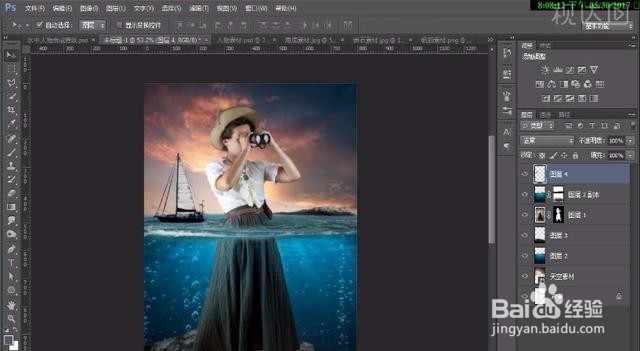


8、导入鱼的素材,添加色彩平衡。


9、导入鸟的素材,添加色彩平衡。


10、整体画面添加选取颜色、色彩平衡。


11、在人物图层上面添加灰色图层,混合模式改为柔光,用加深、减淡工具擦出人物的敏感度。

12、再添加浪花素材,放置如图位置,混合模式改为浅色

13、最后保存导出
